Erişilebilir padletler oluşturmak için ipuçları
Padlet, metin, resim ve diğer medyalarla işbirliğine dayalı panolar oluşturmak için harika bir yol sunar. Ancak herkesin padlet'inizden keyif alması ve katkıda bulunması için erişilebilirliği sağlamak çok önemlidir. İşte padletinizi engelli kullanıcılar için daha kapsayıcı hale getirecek bazı ipuçları:
Bir padlet yapmak
Net bir unvanla başlayın
Engelli kullanıcıların içeriği anlamasına ve panoda gezinmesine yardımcı olmak için padlet'inize açıklayıcı bir başlık verin. Örneğin:
Onun yerine: Benim Fen Sınıfım
Deneyin: İnteraktif Bilim Deneyleri: 6-8. Sınıflar
En iyi formatı seçin
Ekran okuyucu kullanıcılarının kolayca gezinebilmesi için içeriği doğrusal bir düzende sunan bir format seçmek önemlidir. En çok önerilen pano biçimleri Duvar, Izgara ve Akış'tır. Bölümleri etkinleştirerek organizasyonu daha da geliştirebilirsiniz.
Bölümler, büyük bir panodaki gönderileri gruplamak için kullanışlı bir özelliktir. Bu özelliği etkinleştirmek için Ayarlar çarkına (⚙️) ve ardından Düzen simgesine tıklayın. Ardından, 'Gönderileri bölüme göre gruplandır' seçeneğinin yanındaki düğmeyi AÇIK konuma getirin. İşte Duvar biçiminde ve Bölümler etkinleştirilmiş bir pano örneği:
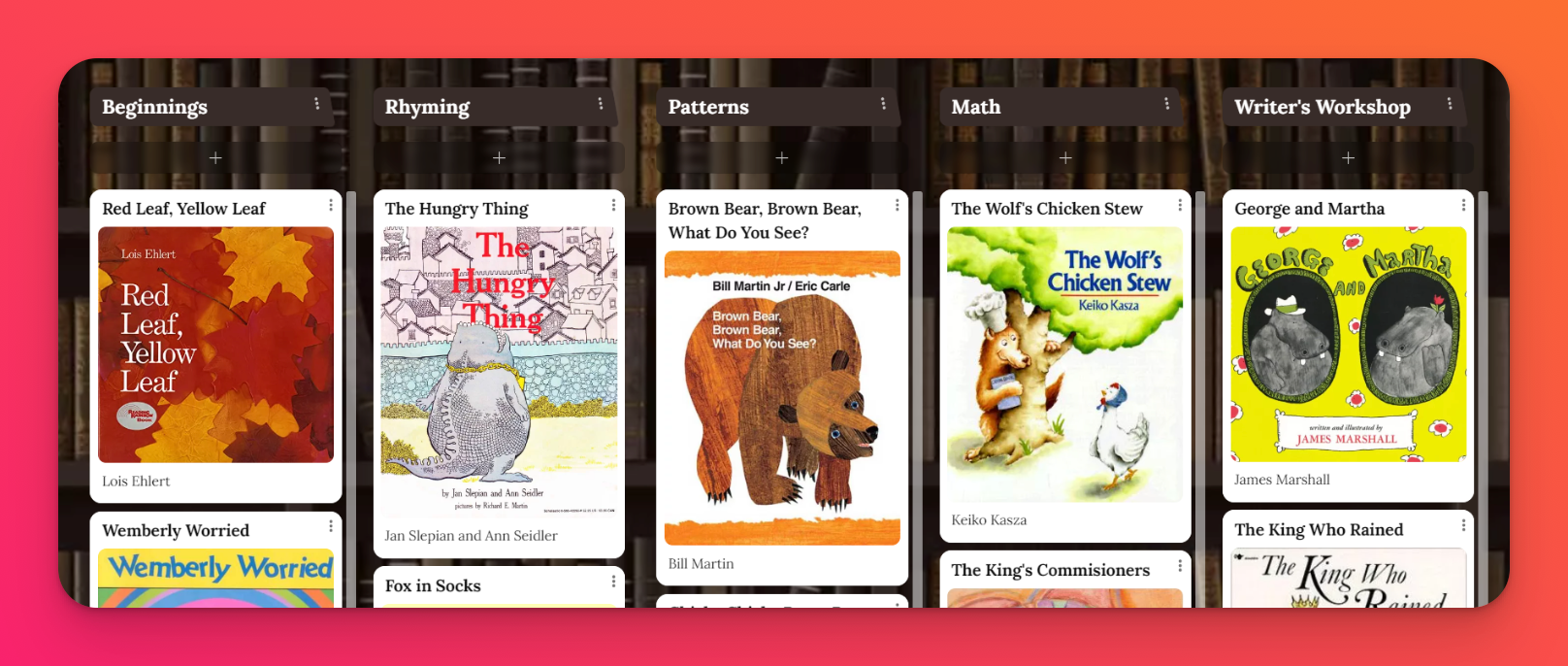
Arka planınızı akıllıca seçin
Padletiniz için bir arka plan seçerken, yoğun fotoğraflar, resimler veya illüstrasyonlar kullanmaktan kaçının. Bunlar arka plan ile metin arasındaki kontrastı azaltarak metnin okunmasını zorlaştırabilir. Seçtiğiniz arka plandan emin değilseniz, kontrast oranını kontrol etmek için ücretsiz bir çevrimiçi araç kullanın. Bu, özellikle görme bozukluğu olanlar olmak üzere herkes için net bir okunabilirlik sağlayacaktır.
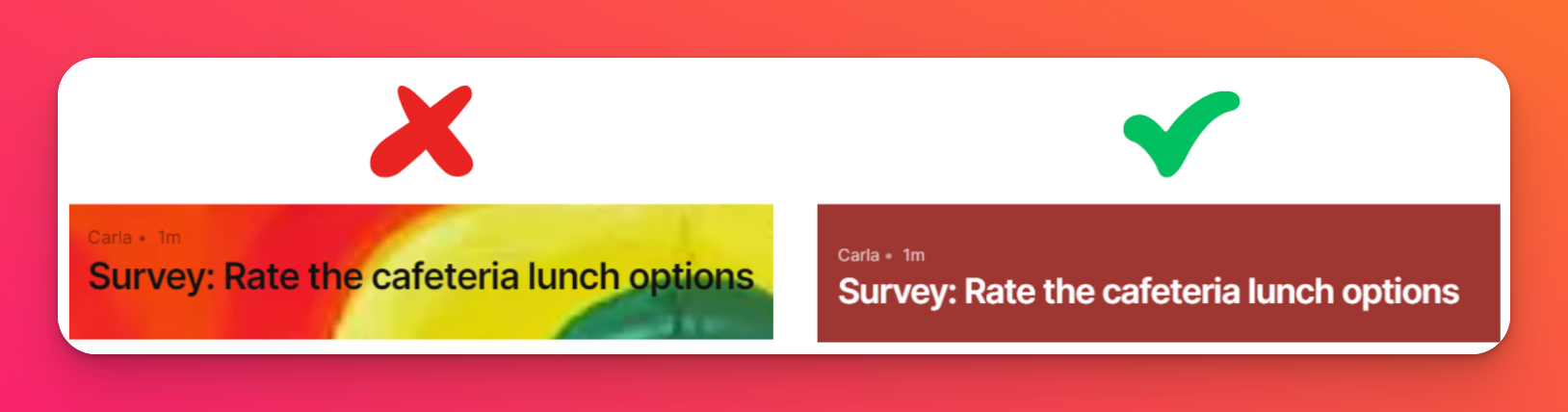
Metin ağırlıklı gönderiler için okunabilirliği artırın
Standart görünüm, metin ağırlıklı gönderileri bozarak okunmalarını zorlaştırabilir. Daha akıcı bir okuma deneyimi içinGeniş gönderi boyutuna geçin. Ayarlar çarkına (⚙️) tıklayarak ve Görünüm > Gönderi boyutu > Geniş seçeneğine giderek Geniş gönderi görünümüne geçebilirsiniz.
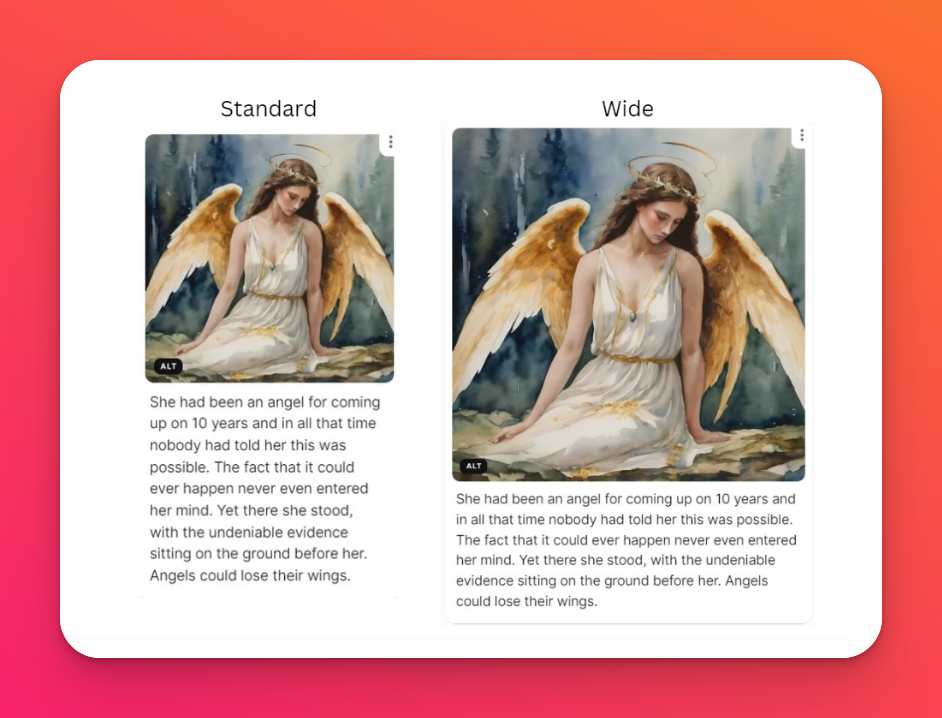
Gönderi Ekleme
Metin
Konu satırını atlamayın
Padlet konu satırlarını otomatik olarak başlıklara dönüştürür. Bu özellikle ekran okuyucu kullanan öğrenciler için kullanışlıdır. Başlıklar, panodaki her bir öğeyi dinleme ihtiyacını ortadan kaldırarak gönderiden gönderiye hızlı bir şekilde gezinmelerini sağlar.
Açıklayıcı bağlantı metni kullanın
Bağlantı metni olarak sadece URL'lere güvenmeyin. Bağlantının yönlendirdiği içeriği doğru bir şekilde temsil eden açık ve özlü açıklamalar yazın.
Metin kutusuna yazdıktan sonra, bağlantı vermek istediğiniz sözcük(ler)i vurgulayın ve ardından Bağlantı simgesini (🔗) seçin. URL'yi açılır pencereye yapıştırın ve Bağlantı'ya tıklayın.
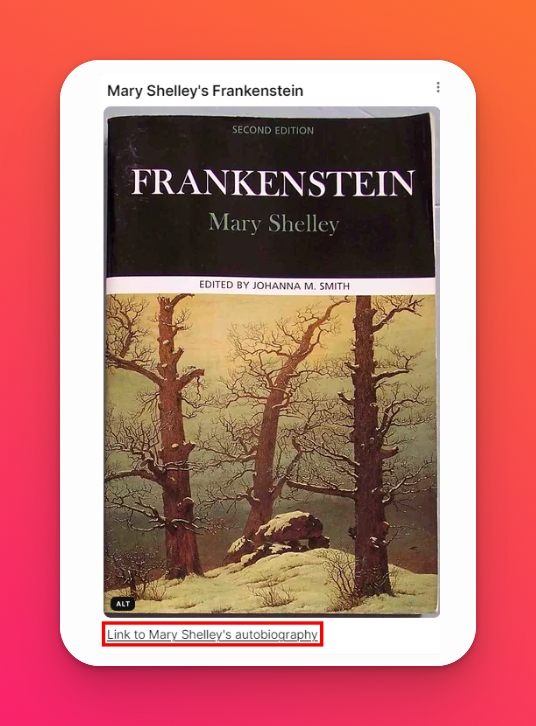
Ekler
Resimlere Alt metin ekleyin
Panonuzdaki görsellere açık ve özlü Alt metin eklemek önemlidir. Bu, görme bozukluğu olan ve ekran okuyucu kullanan kullanıcıların görselin içeriğini anlamasına yardımcı olur. Alt metin, görseli doğru bir şekilde tanımlamalı ancak kısa olmalıdır.
Örneğin, oyun oynayan bir grup çocuğun fotoğrafının Alt metni "Oyun oynayan çocuklar" olabilir.
Görselin altında, başlıklar için de bir alan bulacaksınız. Görselin önemini, tarihsel bağlamını veya diğer ilgili bilgileri detaylandırmak için altyazıları kullanın. Resim yazısı eklenmiş bir görsel bu şekilde görünür.
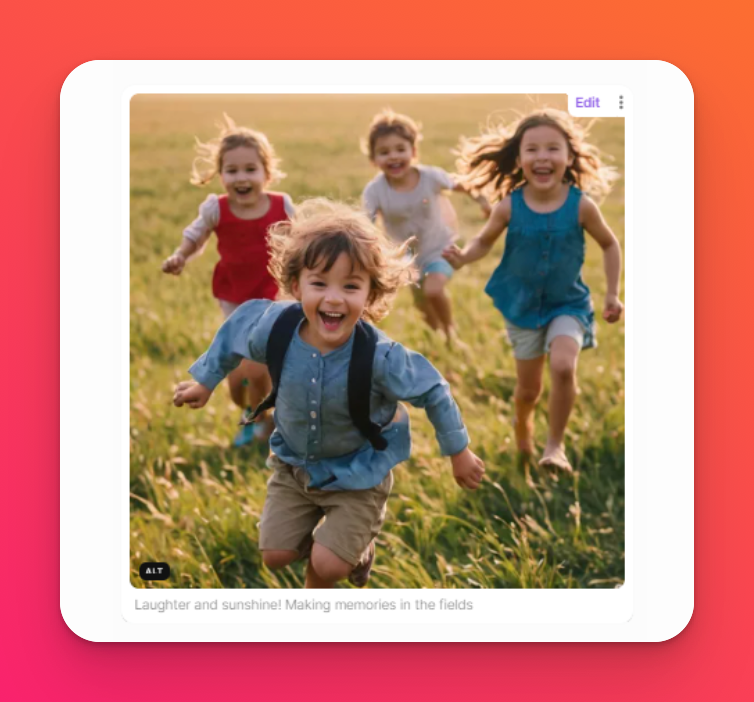
Net ses içeren yüksek kaliteli videolar yükleyin
Padlet, sağır veya işitme güçlüğü çeken izleyiciler için otomatik altyazılar oluşturur. İyi bir ses, bu altyazıların doğru olmasını sağlar.
Daha fazla netlik için videonun altına bir metin özeti veya transkript eklemeyi düşünün.
Bu basit ipuçlarını takip ederek panonuzu gerçekten kapsayıcı bir alana dönüştürebilirsiniz. Unutmayın, erişilebilirlik sadece yönetmeliklere uymakla ilgili değildir; herkesin katılabileceği, öğrenebileceği ve katkıda bulunabileceği sıcak bir ortam yaratmakla ilgilidir. Öyleyse devam edin ve herkesin keyif alabileceği güzel padletler yaratın!

